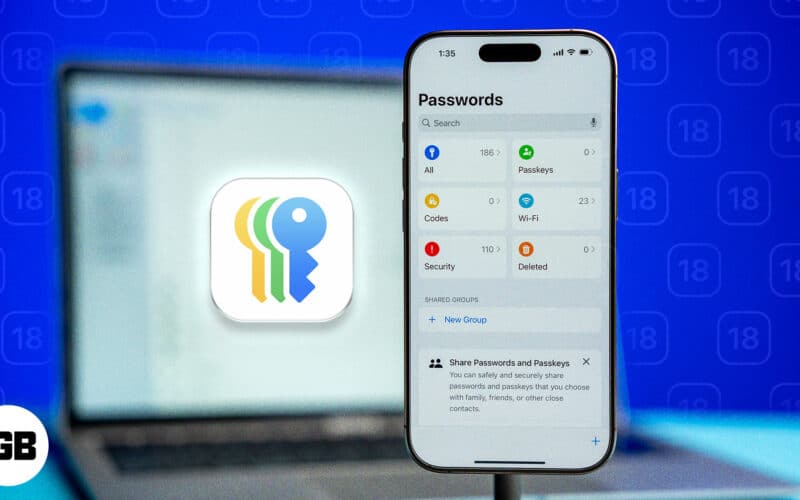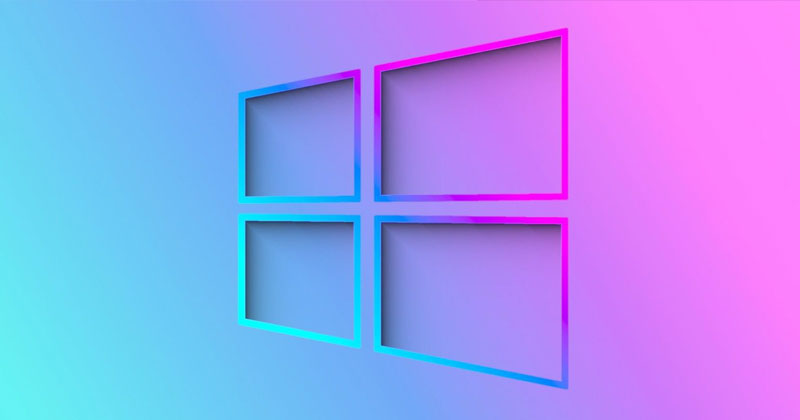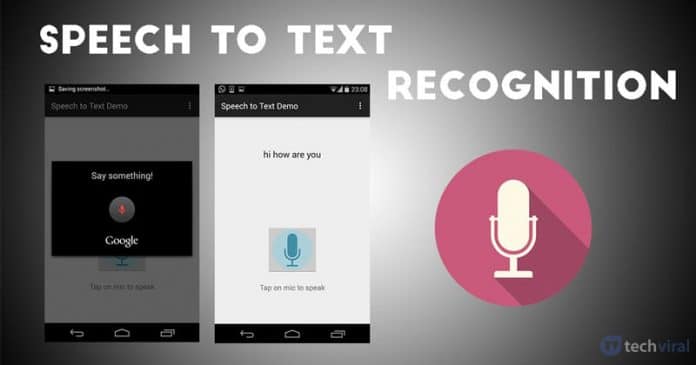Pokud používáte Windows 11, možná už víte, že jde o vysoce přizpůsobitelný operační systém pro stolní počítače. Pomocí vhodných nástrojů si můžete přizpůsobit všechny vizuální prvky Windows 11, včetně barvy hlavního panelu, motivů, pozadí a dalších.
Rozestup ikon na ploše je však jedna věc, kterou nemůžete změnit. Ve výchozím nastavení vám Windows 11 nabízí tři různé možnosti přizpůsobení vzhledu ikon na ploše – malé, střední a velké.
Volba kontextové nabídky mění pouze velikost ikon na ploše; nezmění rozestup ikon. Aplikace Nastavení ani Ovládací panely také nenabízejí žádnou možnost přizpůsobení pro změnu rozestupu ikon na ploše v systému Windows 11.
I když nemáte žádný přímý způsob, jak změnit mezery mezi ikonami na ploše, můžete upravit soubor registru a provést příslušnou změnu. Můžete také použít WinAero Tweaker ke změně mezer mezi ikonami na ploše ve Windows 11. Níže jsme sdíleli dva nejlepší způsoby, jak změnit rozestup ikon na ploše ve Windows 11. Pojďme se podívat.
1) Změňte nastavení ikon na ploše v systému Windows 11 pomocí registru
Tato metoda použije Editor registru systému Windows 11 ke změně rozestupu ikon na ploše. Postupujte podle některých jednoduchých kroků, které jsme sdíleli níže.
- Nejprve klikněte na vyhledávání Windows 11 a zadejte Editor registru. Dále otevřete aplikaci Editor registru ze seznamu odpovídajících výsledků.
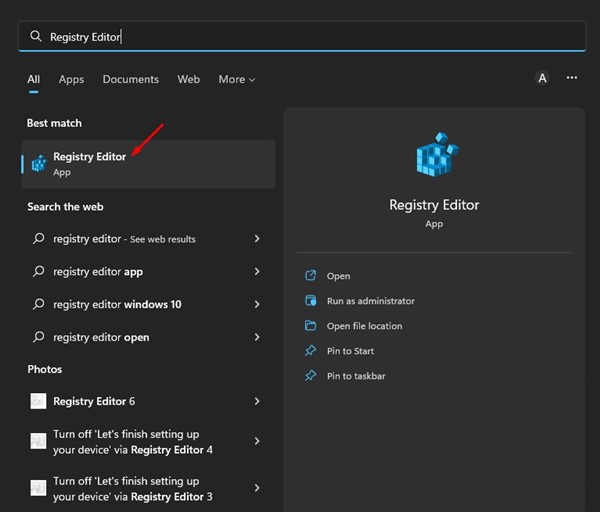
- V Editoru registru přejděte na následující cestu:
Computer\HKEY_CURRENT_USER\Control Panel\Desktop\WindowMetrics
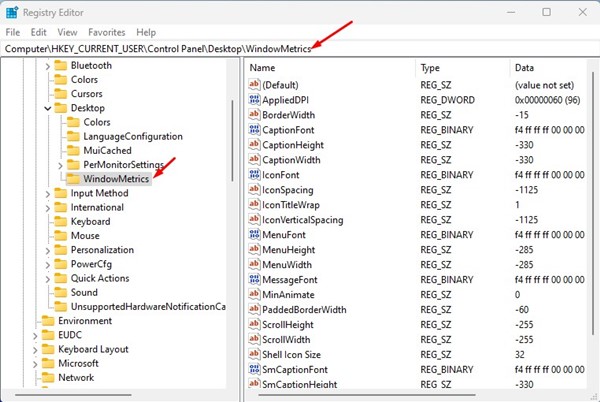
- Vyberte klíč WindowsMetrics a na pravé straně přejděte dolů a najděte řetězec IconSpacing.
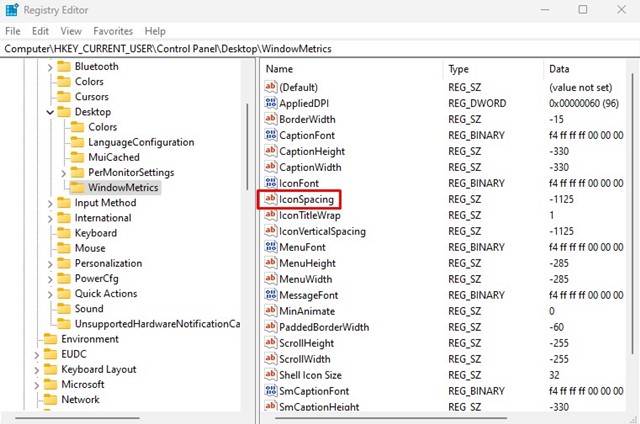
- Dvakrát klikněte na řetězec IconSpacing a odstraňte -1125 z pole s daty hodnoty. -1125 je výchozí rozestup používaný ve Windows 11 pro ikony na ploše. Chcete-li zvětšit mezeru, musíte číslo zvýšit. Například zadání -1170 mírně zvětší vodorovné rozestupy ikon na ploše.
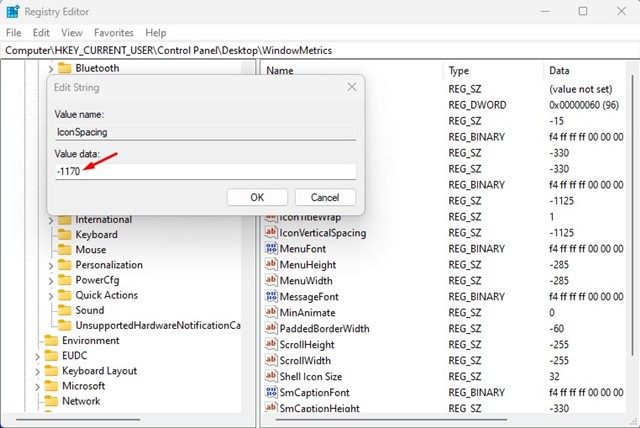
- Po dokončení klikněte na tlačítko OK. Nyní přejděte dolů a poklepejte na řetězec IconVerticalSpacing.
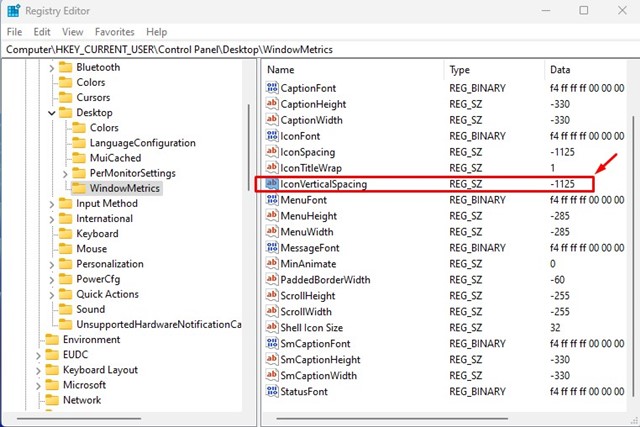
- V datovém poli hodnoty pro IconVerticalSpacing odstraňte -1125, výchozí hodnotu, a nastavte stejnou hodnotu, jako jste nastavili pro IconSpacing, tj. -1170.
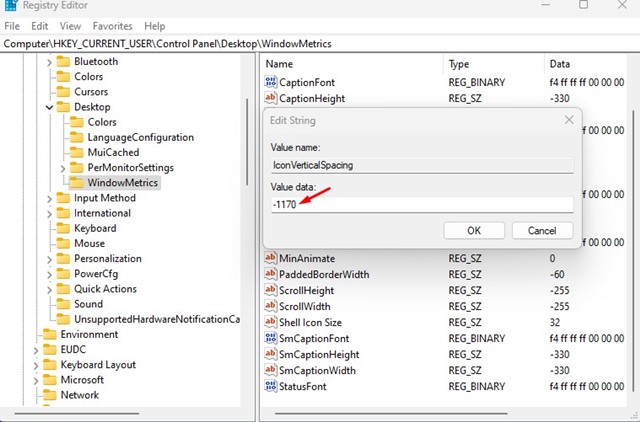
- Po dokončení klikněte na tlačítko OK a zavřete Editor registru.
Změna není okamžitá; musíte nejprve restartovat počítač. Po restartu zjistíte, že se mezery mezi ikonami na ploše změnily. Pokud se změnou nejste spokojeni, musíte zadat -1125 pro hodnoty řetězce IconString i IconVerticalSpacing.
2) Změňte rozestup ikon na ploše pomocí programu Winaero Tweaker
Winaero Tweaker je nástroj pro přizpůsobení dostupný pro operační systém Windows. Nástroj pro přizpůsobení pro Windows 11 může také změnit rozestup ikon na ploše. Zde je návod, jak pomocí Winaero Tweaker změnit rozestup ikon na ploše v systému Windows 11.
- Nejprve si stáhněte Soubor ZIP Winaero Tweaker na vašem počítači a extrahujte jej.
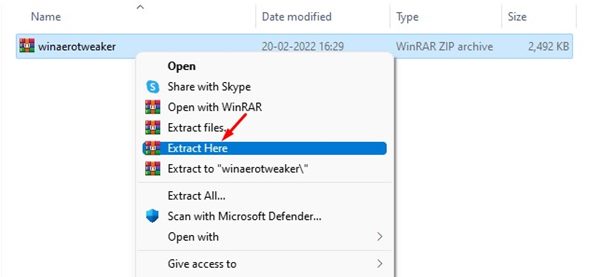
- Po rozbalení dvakrát klikněte na instalační soubor Winaero Tweaker a dokončete proces instalace.
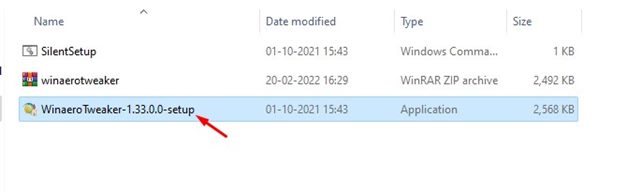
- Po instalaci spusťte aplikaci a na levém postranním panelu se přepněte do nastavení Advanced Appearance.
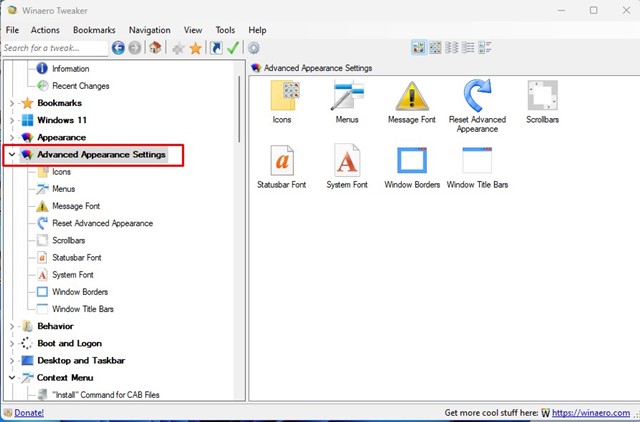
- Nyní vyberte Ikony a upravte vodorovné a svislé rozestupy na pravé straně. Přetažením posuvníku můžete upravit mezery. Po dokončení klikněte na tlačítko Použít změny.
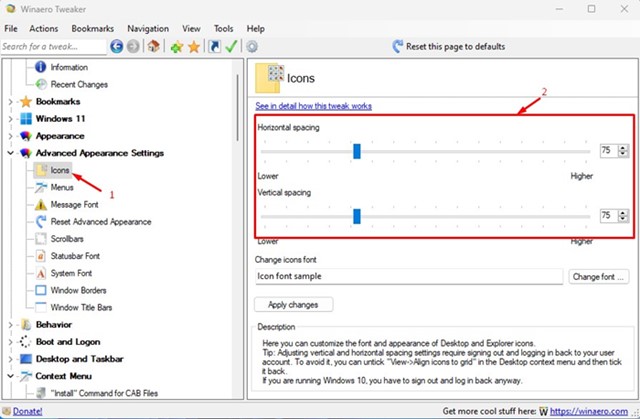
- Po provedení změn restartujte počítač se systémem Windows 11.
A je to! Po restartu zjistíte, že rozteč ikon se změnila.
Jak jsme zmínili, pomocí správných nástrojů si můžete přizpůsobit téměř všechny vizuální prvky Windows 11. Můžete upravit soubor registru nebo použít Winaero Tweaker ke změně rozestupu ikon. Pokud potřebujete další pomoc se změnou mezer mezi ikonami na ploše v systému Windows 11, dejte nám vědět v komentářích níže.